YouTubeを毎日アップしています。
(Facebookへ動画を平日毎日)
収録→編集→アップという流れです。
そのためにどのくらいの性能のパソコンが必要か、まとめてみました。
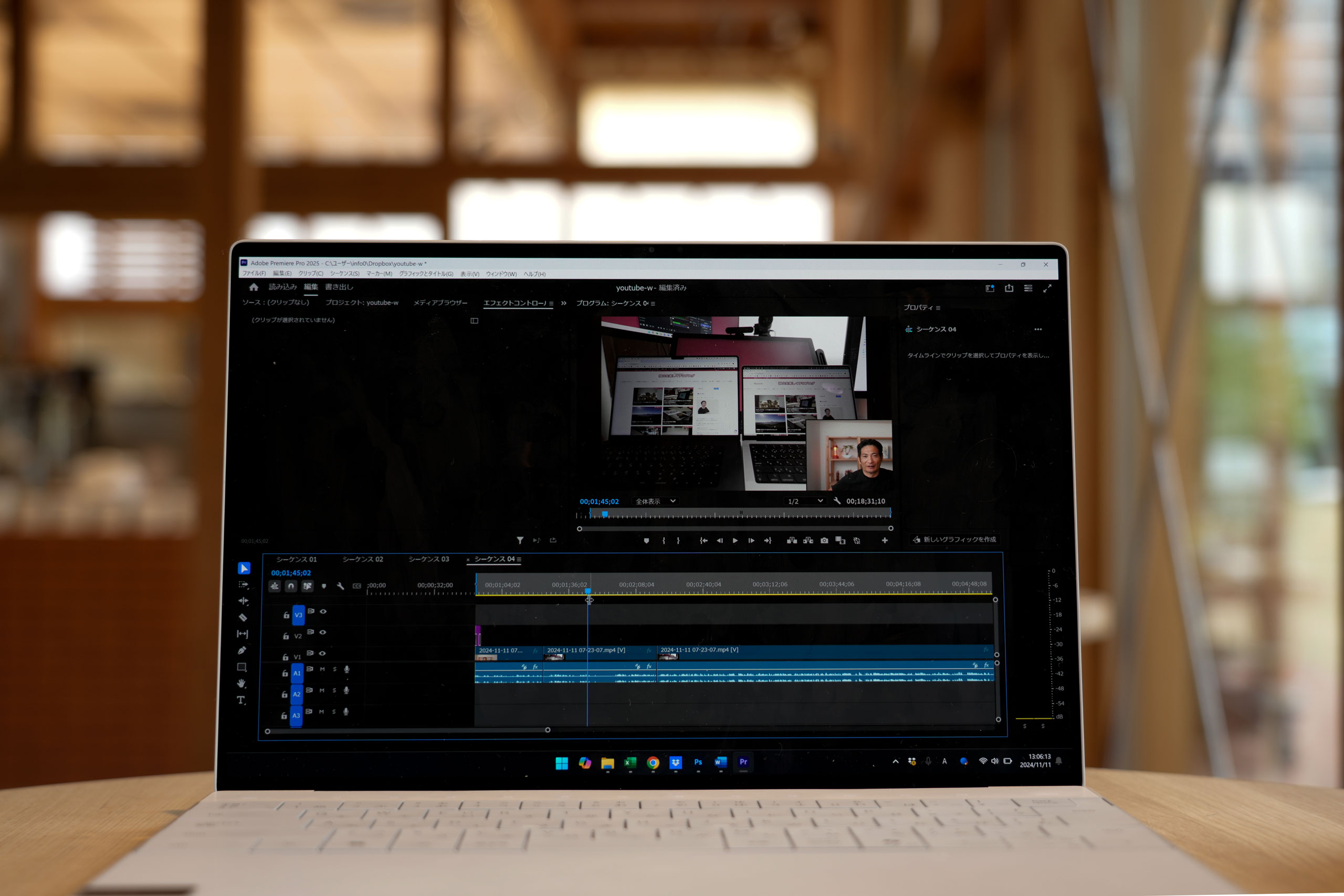
※カフェで動画編集中 by Sony α1+24-105mmF4
動画編集もCPUが最重要
パソコンの性能を決める要素は、CPU、メモリ、SSDなど。
このうち、動画編集をするにも他の仕事をするにも、CPUが最重要です。
動画を収録し、その動画をそのままYouTubeにアップはしていません。
必要ない部分もあるからです。
といっても、細かく編集するわけではなく、最初と最後をカットするだけのことが大半を占めます。
テロップを入れたり、効果音を入れたりはしていません。
手間もかかりますし、そこで勝負しているわけではないので。
編集に使っているのは、AdobePremiere Pro。
年間4万円ほどで他のアプリと使っています。
(12月から値上げで7万円になりますが)
無料のWindowsならClipchamp、MacのiMovie、Windows・Macどちらでも使えるCapCutといったものがありますが、なんだかんだ使い勝手でPremiere Proが私は好きです。
今のメインパソコンは、MacBookProの16インチ(M3 Proチップ)。
CPUというよりもチップでいえば、MacのM1、M2、M3、そしてM4なら動画編集にまったく問題ありません。
動画は編集後に、書き出す必要があります。
その書き出しのスピードがCPU(チップ)によって変わるのです。
YouTubeを毎日アップするなら、その速度が速いにこしたことはありません。
Windowsなら、Core i7、Ultra7(AMDならRyzen7)なら問題なく動画編集できます。
Core i5は、最近使っていませんが、5と7の差を考えると、他の仕事も含めて7にしておくのがおすすめです。
なお、Copilot PCと言われるSnapdragonというチップの機種は、Ultraよりも遅い印象でした。
とはいえ、動画書き出しが遅くても、YouTube用の15分の動画に、1時間かかることはなく。
普通に他の仕事のために買っているパソコンなら、問題ないでしょう。
2時間のセミナーを書き出すとなると変わってきますけどね。
先日、YouTubeで検証したのは、1時間20分ほどの動画の書き出し。
M4だと9分、M3Proだと11分でした。
Windowsのデスクトップ(Ryzen9)だと19分。
Macの速さが際立ちます。
CPUにも種類はありますけど。
その他、グラフィックボードというものも要素としてありますが、一般的ではないので、CPUで考えておけばいいのでは?と。
メモリが少ないと編集がしんどい
動画編集に影響する要素として、メモリがあります。
これは、Macだと16GBでもいいのですが、Windowsだと16GBだと厳しい感じです。
処理が重くなります。
編集時に、どこでカットするかを選ぶために再生するときも遅くなりがちですし、書き出し中に重くなることも。
Windows自体が重いので、メモリは32GBあると理想的です。
ただ、それよりもWindowsはバッテリーが持たないのがネックになります。
省電力設定にすれば、バッテリーは持ちますが、性能は落ち、動画編集時に困るのです。
かといって、フルパワーにすれば、バッテリーが持たず。
また、Windowsはパッドが使いにくく(私には)、なんだかんだマウス操作もある動画でそこがネックです。
先日買ったDELLのXPS13(Core Ultra7、メモリ32GB)は、パッドが使いやすく、いい感じですけどね。
Macはパッドが使いやすいのがメリットの1つです。
SSDの容量はそれほど必要なし
動画編集となると、容量の大きい動画、SSDも必要かどうか。
特に必要ありません。
512GBあれば十分かと。
256GBでも。
今、使っているMacは、512GBで、使っているのは288GBです。
動画は一時的にパソコンに入れますが、編集して書き出してアップしたら、消しています。
「YouTubeの動画が消えたらどうなる?」と思われるかもしれませんが、消える可能性のほうが低いでしょう。
消えたら消えたでと思っています。
(消えないのが理想ですが)
その他の動画、セミナー動画は、Dropboxに入れ、パソコンには置いていません。
必要なときに同期させています。
写真は、主にGoogleフォトへ。
パソコン内にはありません。
SSDは、書き出しや動画の読み込みにも影響するのですが、普通に新しいパソコンを買っていれば問題ないかと。
むしろ、YouTube継続の壁は、
・ネタ
・ネット
・時間
です。
ネタをどうするか。
これは発信すべてに言えるもので、ネタはつくらないとなくなります。
ネット回線のスピードも大事で、ブログやその他の発信よりも通信量が大きく、ある意味場所を選ばなければいけません。
(収録も場所を選ぶ必要がありますけど)
自宅・オフィスのネット回線のスピード、外でのネット回線のスピードを高める必要があります。
スマホのテザリングも使えますが、容量を結構使うので、いざというときにしておきたいもの。
私は、いざというときは、Povoの使い放題(330円)を使ってアップしています。
クルーズのときは、通常の回線はつながらず、衛星回線で15分のYouTubeのアップに2時間かかっていました……。
パソコンよりもこっちがネックになる可能性もあります。
ホテルのWi-Fiも遅いときがありますから。
なお、飛行機のWi-Fiは、YouTubeがつながらず(つながりにくく)、アップは無理です。
そして、時間。
収録、編集、アップのタイミングを1日の中でどう組み立てるか。
通常は、収録・編集(書き出し)、下書き状態でのアップを朝、自宅でやっています。
その後どこかでタイトルやサムネイル(画像)をつくって仕上げるのが黄金パターンです。
1つ1つの時間はそうでもなく、ブログよりもトータルで短い時間で毎日更新できるのですが、タイミングには気をつけなければいけません。
収録したけどアップできないということも。
まあ、それがおもしろいところです。
毎日ブログを書いている方は、ぜひYouTubeを。
いい刺激になりますし。
動画 ブログを書いている人のためのYouTube入門セミナー – タイムコンサルティング オンラインショップ
今日は動物園で収録して、そこのWi-FiかPovoでアップする予定です。
夜になるかもですが。
■編集後記
昨日は、小冊子作成講座、社長限定メルマガなど。
午後は、娘と「鬼滅の刃」柱展、メールコンサルティングなど。
ブログは夜に。
大作でしたので。
■1日1新→Kindle『1日1新』
「鬼滅の刃」柱展
YOASOBI FILM2
八重洲カルビー 北海道バター
■娘(7歳)日記→Kindle『娘日記』・ Kindle『娘日記Ⅱ』
京橋の美術館へ鬼滅の刃のイベントに。
柱をメインにしていて、楽しめました。
ランダムのキーホールダーは、見事、宇髄天元を。
娘の好きなキャラなので。
スタバで宿題、仕事をして、買い物して帰りました。
ひさしぶりにカルビーの揚げたてポテチも。
昔、自宅近くにあったのですが、なくなって以来でした。
■著書
『税理士のためのプログラミング -ChatGPTで知識ゼロから始める本-』
『すべてをがんばりすぎなくてもいい!顧問先の満足度を高める税理士業務の見極め方』
ひとり税理士のギモンに答える128問128答
【インボイス対応版】ひとり社長の経理の基本
「繁忙期」でもやりたいことを諦めない! 税理士のための業務効率化マニュアル
ひとり税理士の自宅仕事術
リモート経理完全マニュアル――小さな会社にお金を残す87のノウハウ
ひとり税理士のセーフティネットとリスクマネジメント
税理士のためのRPA入門~一歩踏み出せば変えられる!業務効率化の方法~
やってはいけないExcel――「やってはいけない」がわかると「Excelの正解」がわかる
AI時代のひとり税理士
新版 そのまま使える 経理&会計のためのExcel入門
フリーランスとひとり社長のための 経理をエクセルでトコトン楽にする本
新版 ひとり社長の経理の基本
『ひとり税理士の仕事術』
『フリーランスのための一生仕事に困らない本』
【監修】十人十色の「ひとり税理士」という生き方
